- 系统
- 教程
- 软件
- 安卓
时间:2021-07-01 来源:u小马 访问:次
在Win10专业版系统中,通常会有很多启动项,而有些软件虽然已经卸载了,但是在启动项还保留着快捷方式,这些启动项就很多余了,还会影响开机速度,那么要怎么删除多余的启动项呢?接下来给大家讲解一下Win10专业版系统下将多余的启动项删除的具体步骤。
在运行对话框中输入: msconfig,点击确定或者回车,打开系统配置窗口;
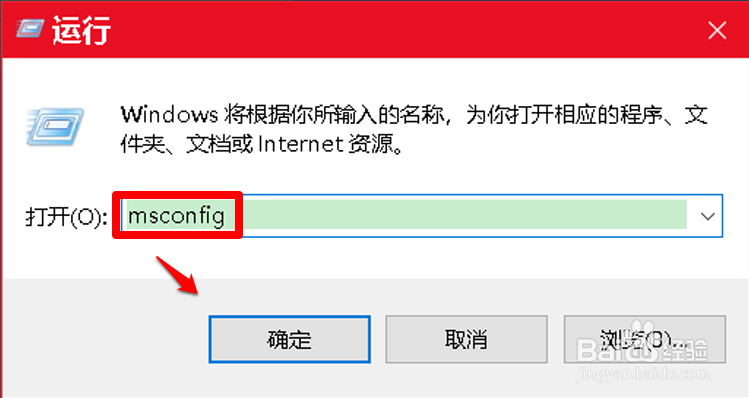
3,在系统配置窗口中,我们点击【引导】,在引导标签下,点击不需要的开机启动项,如 Windows 7,再点击:删除;
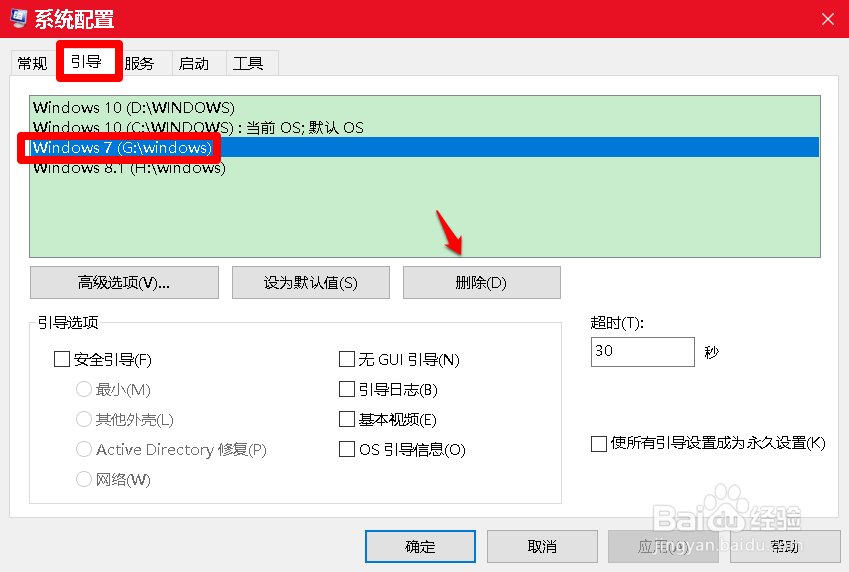
4,如果还有需要删除的开机启动项,则继续点击,如 Windows 8.1,再点击:删除;
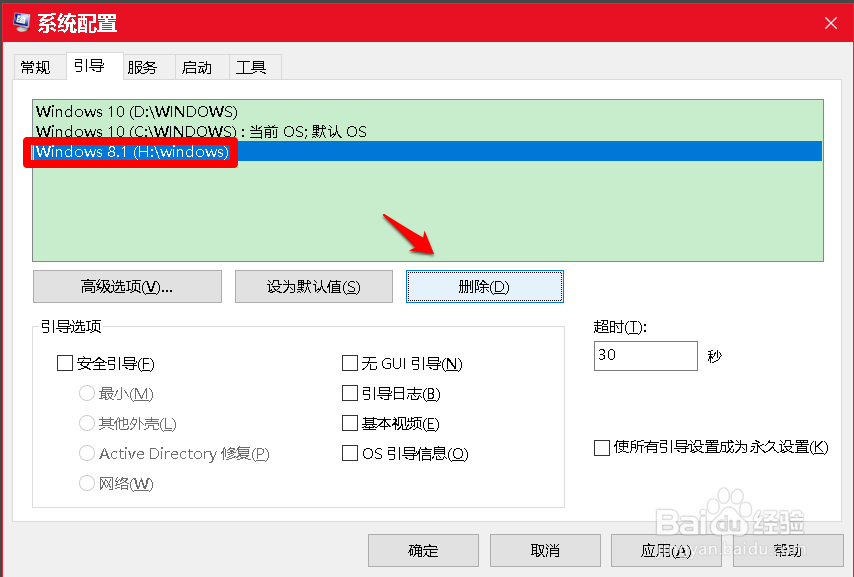
5,接着我们点击系统配置窗口底部的【应用】和【确定】;
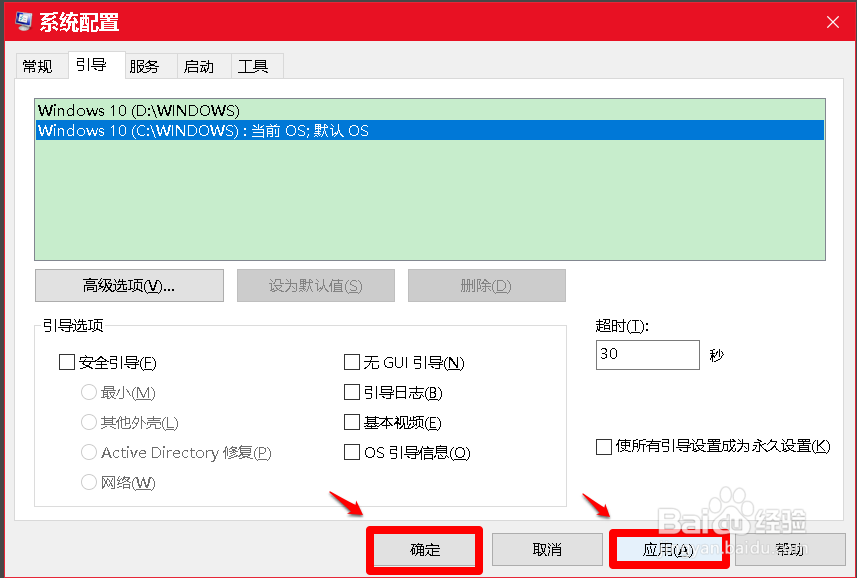
6,此时会弹出一个 系统配置 对话框,我们点击:立即重新启动。
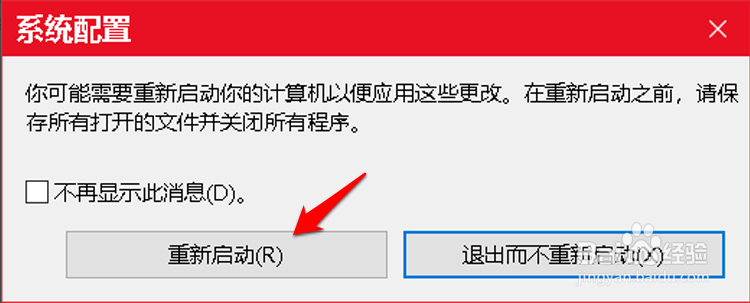
7,通过上述操作,则电脑中多余的开机启动项就不会再显示了的。
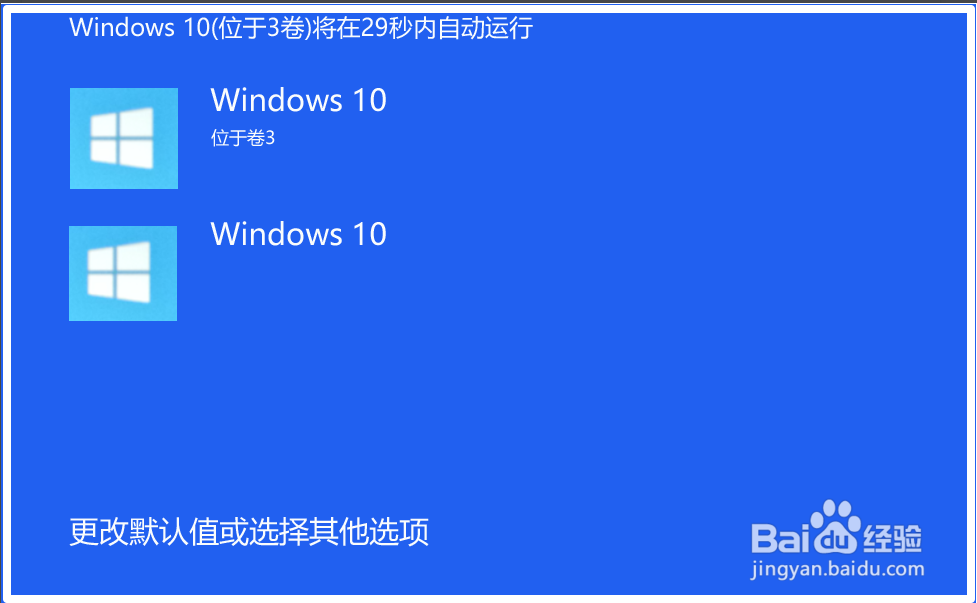
一般来说,安装Windows 10专业版系统的电脑,都会安装 软媒魔方 程序,我们可以在软媒魔方程序中删除多余的开机启动项。
启动软媒魔方程序,点击:设置大师,打开软媒设置大师窗口;
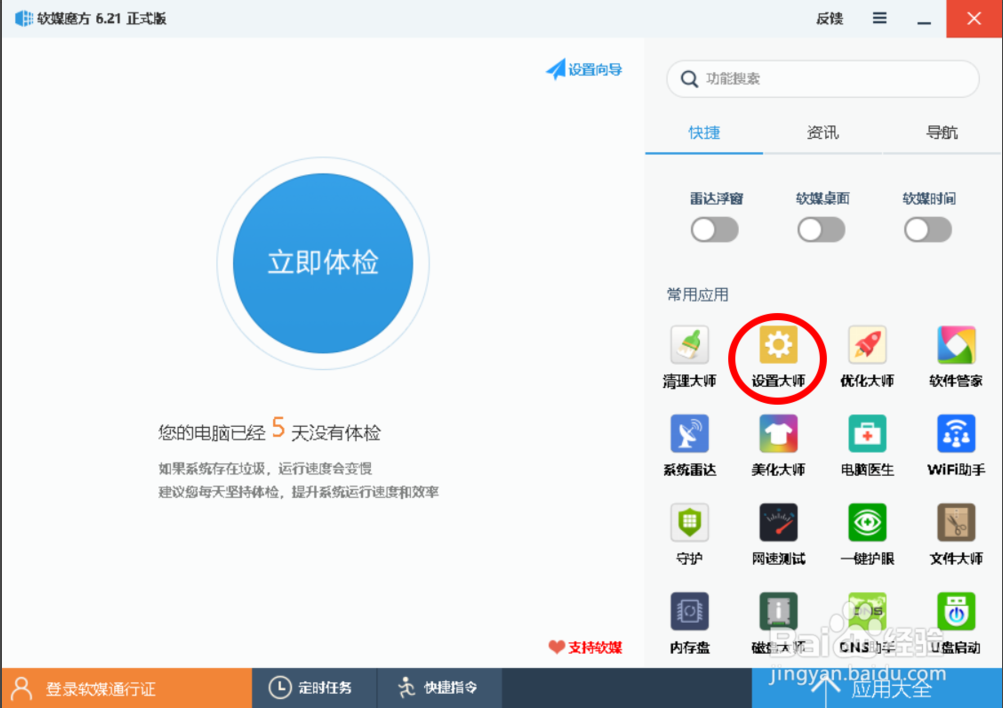
9,在 软媒设置大师 窗口中,我们先点击窗口左侧的【多系统设置】,在对应的右侧窗口中,我们可以看到:
启动项中有:Windows 7和Windows 8.1;
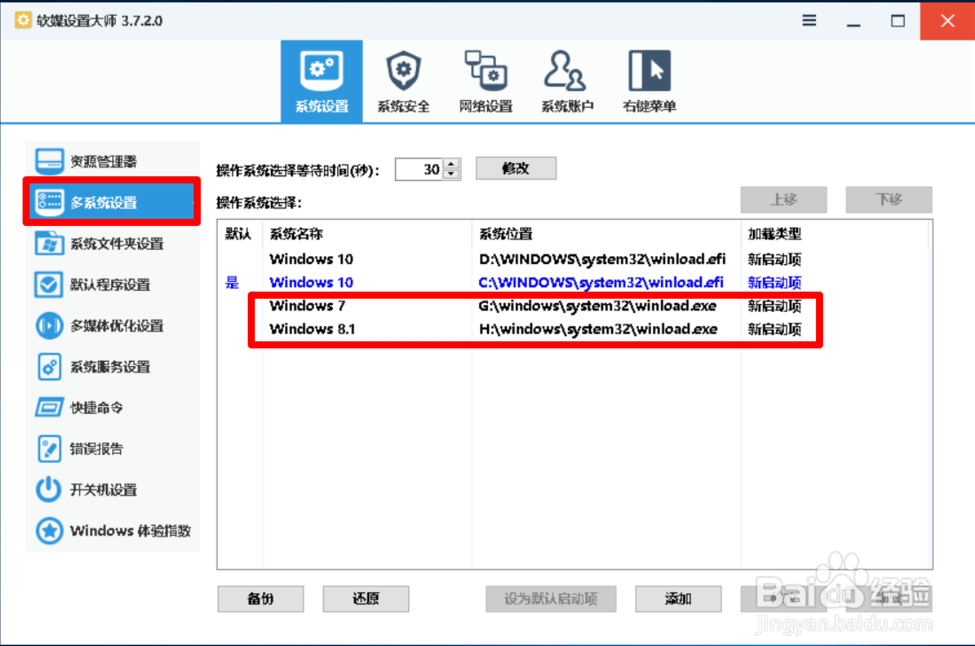
10,点击 Windows 7, 再点击:删除;
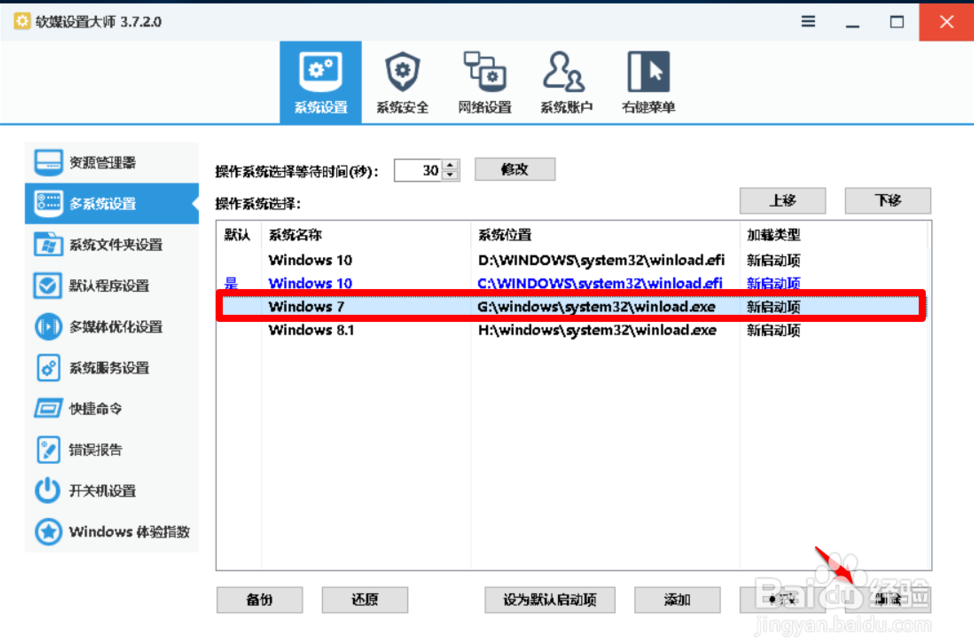
11,接着我们再点击:Windows 8.1,也点击:删除;
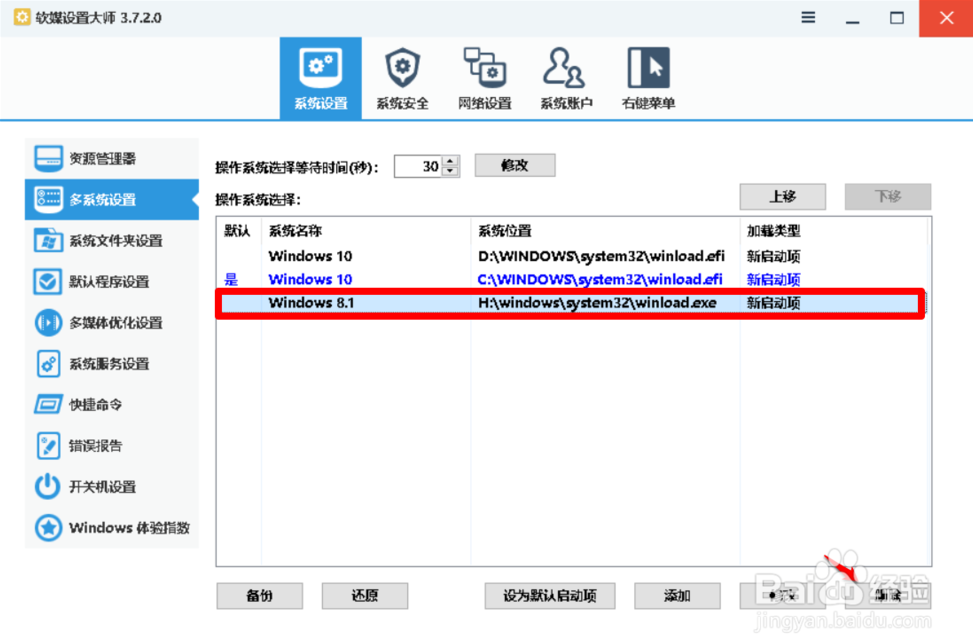
12,删除 Windows 7和 Windows 8.1启动项以后,则多系统设置窗口中,只保留了需要的 Windows 10专业版 系统的启动项,退出软媒设置大师。
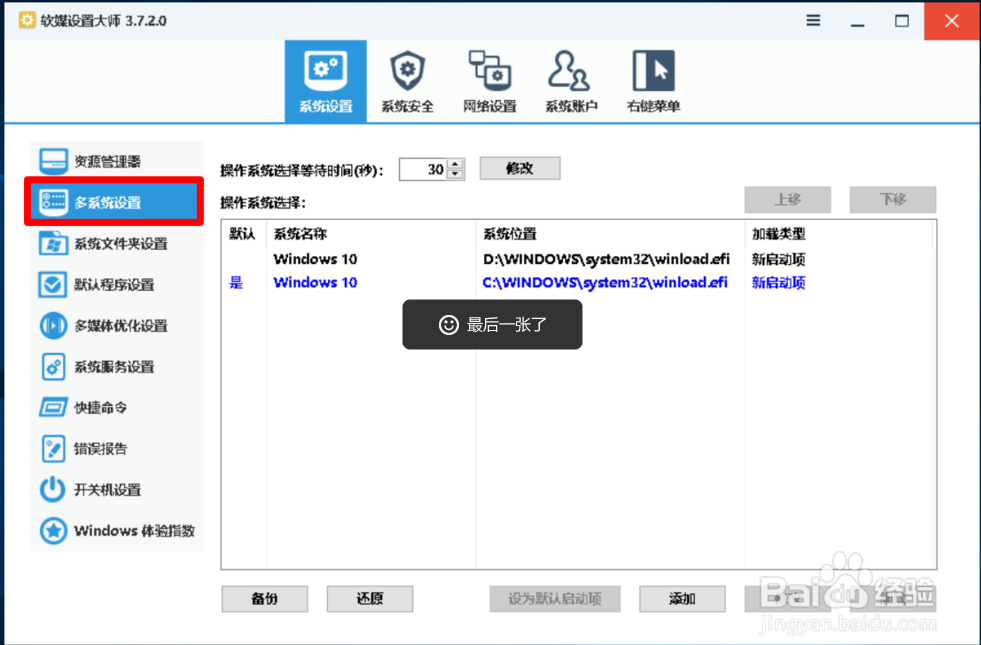
13,下次启动电脑时,在开机选择系统界面就不会再有 Win7 和 Win8.1 启动项了的。
关于Win10专业版系统下怎么将多余的启动项删除就给大家介绍到这边了,有需要的用户们可以参照上面的方法步骤来删除多余的启动项,从而加快开机速度。有不懂的网友可以参考一下以上内容,更多系统教程请继续关注Win10u小马。





